Cómo poner un punto más alto negro en mi documento Word
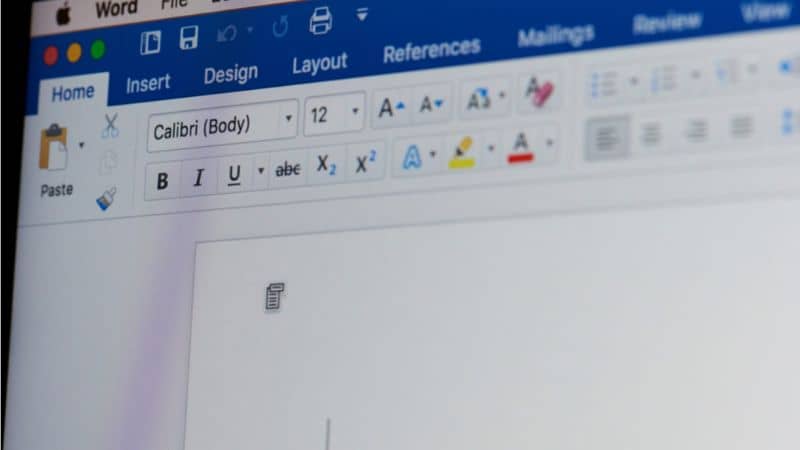
Generalmente, el tamaño del punto corresponde con el tamaño del texto en un documento Word y se ubica en la parte baja. Sin embargo, es posible poner un punto más alto negro a través de ciertas opciones. Por esta razón, te recomendamos leer este artículo con el que aprenderás Cómo poner un punto más alto negro en mi documento Word
Cómo poner un punto más alto negro en mi documento Word
Si deseas poner un punto más alto negro en tu documento Word, presta atención a cada una de las alternativas que te explicamos a continuación.

Utilice los símbolos de Office
Una de las formas más sencillas de poner un punto más alto negro en un documento de Word es mediante el uso de los símbolos. El “Símbolo” es una herramienta que presenta un conjunto de caracteres especiales que pueden agregarse en cualquier lugar de la página. De hecho, también puedes insertar o escribir ecuaciones en Word cuando las necesites en tu documento.
Inserta un punto medio en tu documento de Word
Para insertar un punto medio en tu documento de Word, haz clic en “Insertar” y luego selecciona la herramienta “Símbolo”. Después, elige “Más símbolos”.
Inmediatamente, se abrirá una nueva ventana que contiene dos pestañas con las opciones: fuente y subconjunto. Elige la fuente “Texto normal” y escribe en “código de carácter” el valor: “2022”.
La lista marcará un elemento llamado “BULLET”, presiona el botón “Insertar” y el punto medio estará en tu texto. También, puedes agregar el “BULLET OPERATOR” que es un punto negro más alto pero más pequeño que el anterior. Para esto, debes ingresar el código de carácter “2219”.
Inserta un punto más alto a través de la herramienta “Símbolo”
Es posible poner un punto más alto negro llamado “DOT ABOVE”. Para hacerlo, haz clic en “Insertar” y selecciona la opción “Símbolo”. Luego, presiona “Más símbolos” y escribe el código de carácter: “02D9”. Presiona, el botón “Insertar” y así podrás ver el nuevo elemento en tu documento Word.
Utiliza el teclado para insertar el punto más alto negro
Para insertar el punto medio en tu documento Word a través del teclado, presiona la tecla Alt y al mismo tiempo pulsa la serie de números “0149”. Inmediatamente, verás el símbolo “BULLET” o punto medio grueso agregado al texto. Por otra parte, si deseas agregar un punto más alto, presiona “Alt+X”.
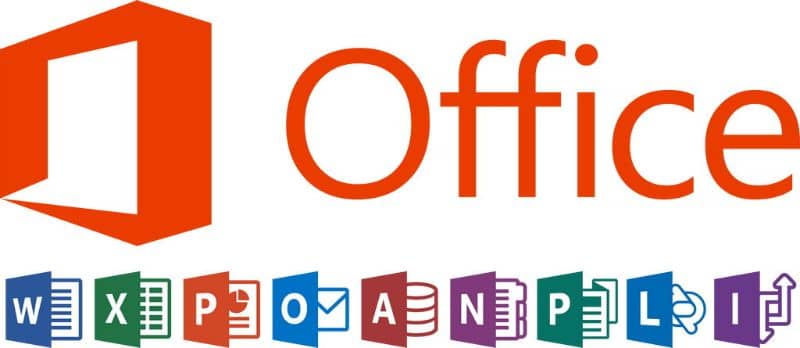
Utiliza el código ASCII para poner un punto más alto negro
Puedes insertar un punto más alto mediante el uso del código ASCII. ASCII son las siglas de “American Standard Code for Information Interchange” y se refiere a una lista de símbolos estándar que podemos utilizar en nuestro computador. Cada letra se compone de un número entre 0 y 256 que equivale a una combinación binaria (1 Byte).
Para poner un más alto negro a través de ASCII en un documento Word, debes presionar la tecla “Alt y la serie de números “250”. De esta forma, conseguirás el símbolo de forma rápida y sencilla.
Insertar el punto más alto negro desde el formato “Párrafo”
Asimismo, puedes insertar un punto alto negro desde “Párrafo”. Para hacerlo, localiza esta sección en la barra de herramientas y haz clic en “Viñetas”. Selecciona el punto medio grueso y este se insertará en el documento Word.
Es importante destacar que la viñeta del punto más alto negro es un elemento muy útil porque te servirá para numerar el texto que vas redactando en Microsoft Word. Si cuentas con un dispositivo diferente a tu PC puedes optar por crear y editar tu documento de Word en tu celular Android mediante la App documentos de Google.